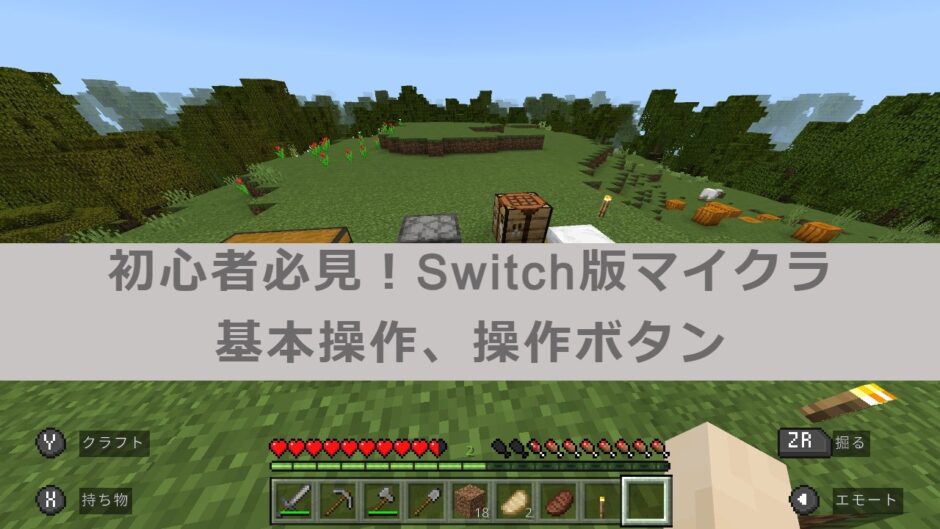#switch版Minecraft
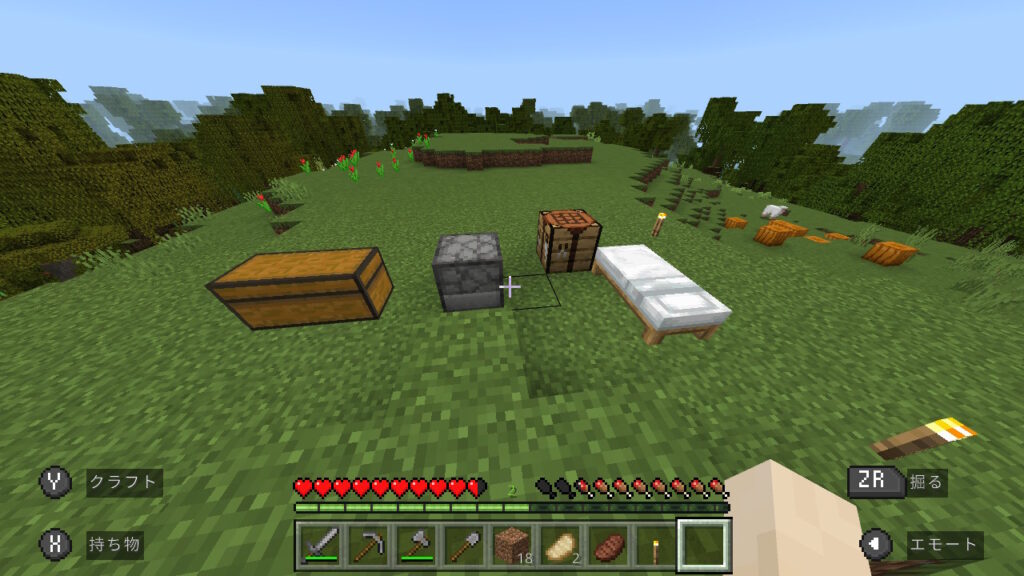
著作者プロフィール

著者:ふらんねる
事務職20代OL。旦那と一緒にゲームをしたくて練習中。
ゲームは専門用語や基本知識、知らないことが多くて難しいイメージがありますよね。
同じような思いをしている方の役に立ちたくてブログを開設ました。
知識ゼロですがゲームに挑戦しそこから得たことを記載しています。

マイクラ始めたばかりなんだけど、
どのボタンを押したらどう動くの?
本日はMinecraft Nintendo Switch版でデフォルトで設定されているボタン操作について記載します。
ボタン操作
- 十字ボタン (十字キー)
- 上下左右: インベントリやメニューの項目の選択
- 上:カメラの切り替え(3段階) →詳細
- 右:チャット画面の呼び出し
- 左:エモートのクイック呼び出し
- 下:なし
- Aボタン:
- メニューの選択、確定
- しゃがむ、しゃがむ解除
- Bボタン:
- キャンセル、メニューを閉じる
- ジャンプ
- Xボタン:
- 持ち物を開く、クラフトメニューを開く
- チェストと手荷物間でアイテムを移動させる
- Yボタン:
- 持ち物を開く、クラフトメニューを開く
- 持ち物内でアイテムを分割する
- Lボタン:
- 手持ちのアイテムを選択する(左に移動)
- Rボタン:
- 手持ちのアイテムを選択する(右に移動)
- ZLボタン:
- ブロックを置く、アイテムを使用する
- ZRボタン:
- ブロックを崩す・壊す・掘る
- 左スティック:
- キャラクターの移動
- (押し込むと)ダッシュ
- 右スティック:
- 視点の移動、カメラの回転
- (押し込むと)防御
- +ボタン:
- ポーズメニューの表示、ゲームの一時停止
- – ボタン:
- なし
これらは基本的なボタン操作ですが、Minecraftにはさまざまなアクションや機能がありますので、詳細な操作方法はゲーム内のチュートリアルやマニュアルを参照してください。配置や操作スタイルを見つけて楽しんでください。

うーん、
なんかボタンと動作がしっくりこない・・・。
ボタンと動作がしっくりこない方は、設定で変更することができます。
コントローラーの設定
コントローラーのボタン設定の変更方法です。
①マイクラ起動画面で「設定」を押す。
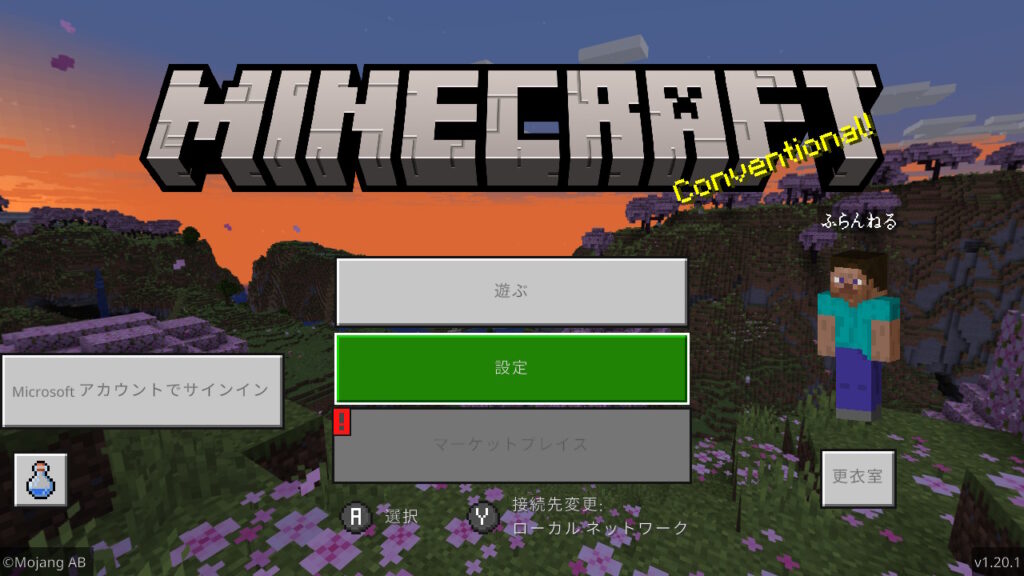
②設定の種類「コントローラー」を選択すると右側に詳細の設定が表示されます。
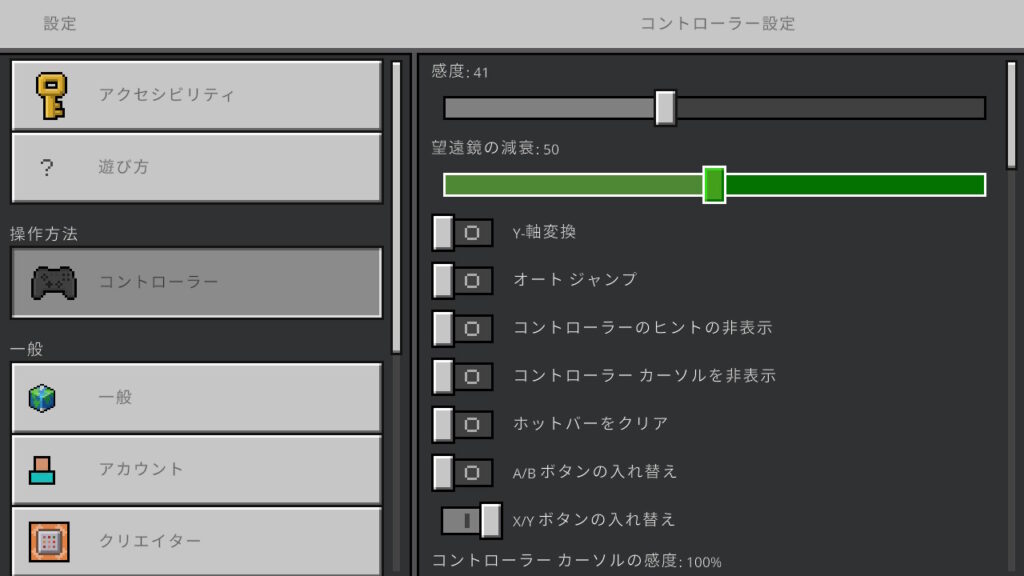
「A/Bボタンの入れ替え」や、「X/Yボタンの入れ替え」などがありますね!
さらに下にスクロールすると「コントローラーレイアウト」という項目が表示されます。
こちらでボタンの設定を変更できます。
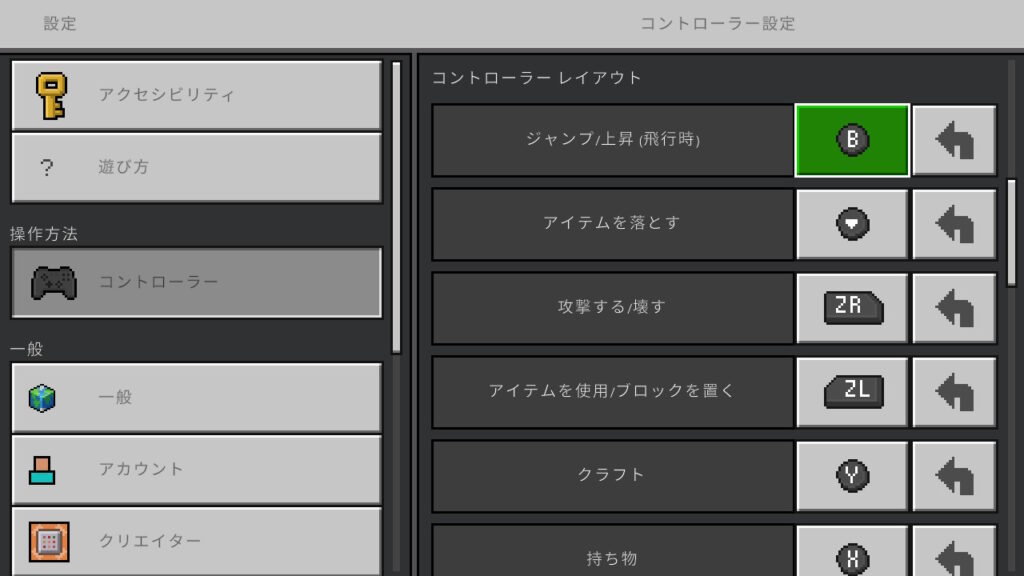
まとめ
いかがだったでしょうか。
マインクラフトは結構特殊なボタン設定になっていると思いますので、始めたばかりの方はぜひこちらでコントローラー操作をマスターしてもらえればと思います。
またデフォルトのボタン設定が合わない人は、自身の好みの配置にカスタマイズすることができますのでよかったら試してみてください。